Setup: Android Private DNS con Quad9 | Quad9, smartphone Android: come attivare la modalità DNS privata – ZDNET
Smartphone Android: come attivare la modalità DNS privata
Contents
- 1 Smartphone Android: come attivare la modalità DNS privata
- 1.1 ▸ Assistenza
- 1.2 Setup: Android Private DNS con Quad9
- 1.3 Panoramica
- 1.4 Passo 1
- 1.5 Passo 2
- 1.6 Passaggio 3
- 1.7 Passaggio 4
- 1.8 Passaggio 5
- 1.9 Smartphone Android: come attivare la modalità DNS privata
- 1.10 Il necessario per attivare la modalità DNS privata su Android
- 1.11 Come attivare la modalità DNS privata su Android
Quad9
Interruttore c/o
Werdstrasse 2
8004 Zürich
Svizzera
▸ Assistenza
Consultare le nostre guide di installazione e le FAQ o utilizzare la barra di ricerca di seguito per trovare informazioni pertinenti.
Configurazione di base per personal computer
- Setup: Ubuntu 20.04 LTS
- Setup: MacOS
- Setup: Windows 10
- Setup: Ubuntu 16.04 LTS
- Setup: Ubuntu 18.04 LTS
- Configura Quad9 utilizzando il nostro file batch
- Setup: Windows 8
- Setup: Chromebook/Chromeos
- Setup: Linux Mint 20.3 (cannella)
Configurazione del personal computer con crittografia
- DNS su HTTPS – Windows 11 (nativo)
- Dns su tls – ubuntu 18.04/20.04 (Stubby)
- Dns su tls – ubuntu 20.04 (nativo)
- DNS su TLS – Windows 10 (Stubby /W GUI)
- Dnscrypt – macOS (dnscrypt -proxy)
- DNS su TLS – macOS (Stubby)
- DNScrypt – Windows 10 (SimpledNScrypt)
- DNS su HTTPS – Windows 10 (SimpledNScrypt)
Configurazione del dispositivo mobile
- Setup: Quad9 Connect per Android
- Setup: dnscloak per iOS
- Setup: Android Private DNS con Quad9
Altra configurazione del dispositivo
- Setup: opnsense e DNS su TLS
- Setup: PFSense e DNS su TLS
- Setup: PI-Hole e Quad9
- Setup: OpenWRT (LUCI)
- DNS Speater: Best Practices
- Impostazione: Cloudflated e Quad9
- Setup: Windows Server DNS Forwarding
- Setup: PlayStation 4 (PS4)
- Setup: ipfire e DNS su TLS
- Setup: Mikrotik Routeros e DNS su HTTPS
Concetti e protocolli DNS
- Provider di rete Quad9: Woodynet, PCH.Net, I3D, GSL Networks
- Quad9 IPS e altre impostazioni
- Servizio ricound (Secure) 2
- Servizio sicuro
- Sicuro con supporto del servizio DHW
- Servizio non garantito
- Come confermare che stai usando Quad9 – Windows
- Come confermare che stai usando Quad9 – Linux
- Come confermare che stai usando quad9 – macos
Quad9 Connect Mobile App
Setup: Android Private DNS con Quad9
Panoramica
Android 9 e superiore viene fornito con la funzione “Private DNS”, che consente di connetterti ai server DNS usando DNS su TLS (DOT). È importante notare che la funzione DNS privata non funziona se l’app Quad9 Connect è installata e abilitata. Per configurare il tuo dispositivo Android per utilizzare Quad9 in questo modo, seguire i passaggi seguenti.
Passo 1
| Apri le impostazioni sul tuo dispositivo Android. | 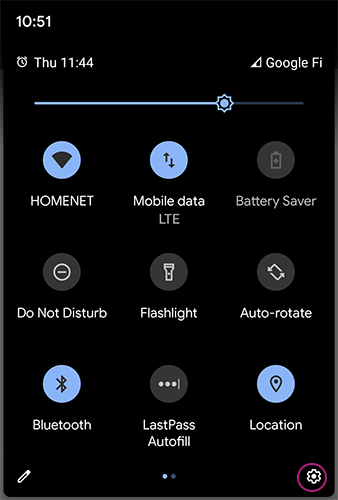 |
Passo 2
| Seleziona Network e Internet dal menu | 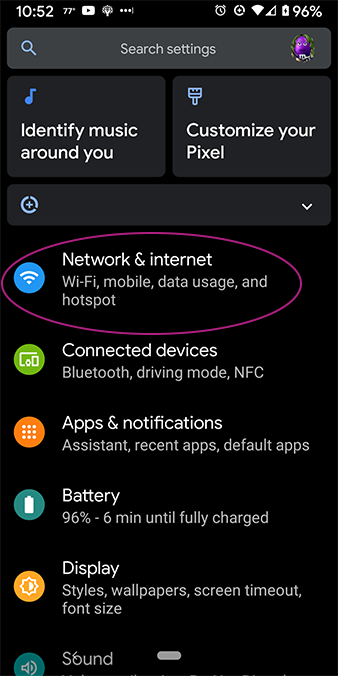 |
Passaggio 3
| Seleziona avanzato nella parte inferiore della schermata di rete e Internet. | 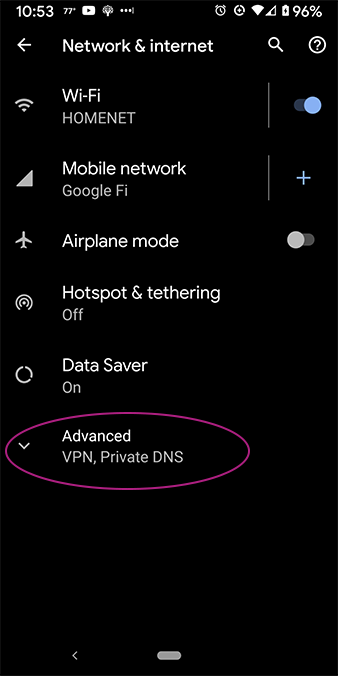 |
Passaggio 4
| Seleziona DN privati. | 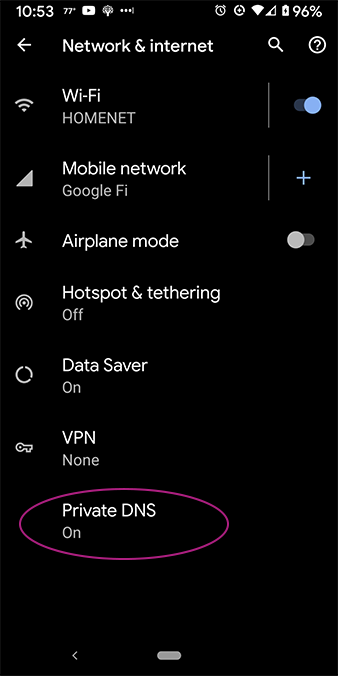 |
Passaggio 5
Per ulteriori informazioni su quale TLS_AUTH_NAME è giusto per te, visitare la nostra pagina Quad9 e altre sezioni.
Quad9
Interruttore c/o
Werdstrasse 2
8004 Zürich
Svizzera
Smartphone Android: come attivare la modalità DNS privata
Pratico: ecco come proteggere gli occhi indiscreti la tua ricerca e altre richieste DNS sul tuo cellulare.
Di Jack Wallen | Martedì 25 aprile 2023

DNS è l’acronimo di Domain Name System (Domain Name System) ed è al centro di Internet. Grazie al DNS, non è necessario digitare un indirizzo IP di un sito per arrivarci. Senza DNS, invece di digitare, ad esempio “www.Google.fr “nel tuo browser, dovresti ricordare un indirizzo come 142.251.16.100. In altre parole, il DNS rende l’utente di Internet. Il tuo computer desktop, laptop, tablet e persino il telefono hanno bisogno di DNS per funzionare correttamente.
Quasi tutto ciò che fai sui tuoi dispositivi connessi inizia con una query DNS. Quindi, quando esegui una ricerca nella barra degli indirizzi del browser Web o da qualsiasi applicazione sul tuo dispositivo mobile, il DNS è al lavoro.
Il problema è che il DNS standard non è sicuro, il che significa che tutte le richieste vengono inviate alla rete di testo chiara.
Perché è un problema ? Immagina di essere su una rete pubblica (come una rete Wi-Fi in un caffè) e che stai iniziando a cercare varie cose sul tuo dispositivo Android. Ad esempio, devi accedere a un CMS o un altro strumento di lavoro e non vuoi che tutti conoscano l’indirizzo che digiti. Se qualcun altro è sulla stessa rete e ha le competenze necessarie, può intercettare le tue richieste di ricerca (o gli URL che visiti) e sapere esattamente cosa stai cercando. Questo può essere innocuo o molto dannoso. In ogni caso, perché correre il rischio ?
È qui che entra in gioco la modalità DNS privata. Quando attivi questa funzione, tutte le tue richieste DNS sono crittografate, in modo che gli attori dannosi non possano vederle (anche se catturano questi pacchetti). In altre parole, la modalità DNS privata dovrebbe essere una necessità assoluta per tutti coloro che attribuiscono importanza alla loro privacy e sicurezza.
Ma come attivare la modalità DNS privata su Android ? In realtà è abbastanza semplice.
Il necessario per attivare la modalità DNS privata su Android
L’unica cosa che devi attivare la modalità DNS privata è un dispositivo Android che lavora almeno con la versione 9 del sistema operativo (che è stato pubblicato nel 2018). Pertanto, quasi tutti i moderni smartphone Android sono in grado di attivare questa funzionalità.
Come attivare la modalità DNS privata su Android
1. Apri rete e Internet
Nel menu Impostazioni aprire Network e internet.






